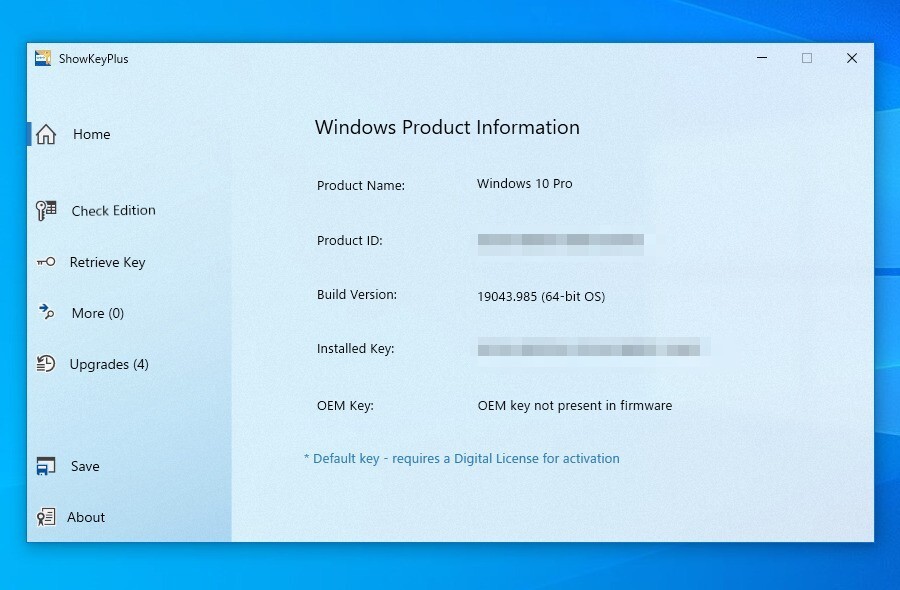
Windowsをインストールする際、通常プロダクトキーが必要となります。
プロダクトキーはノートPCや組み立て済みPCの場合、筐体にキーが印刷されたシールが貼り付けられている事が多いのですが、印刷が読めなかったり、シールがみつからない場合もあるかもしれません。本日紹介する「ShowKeyPlus」は、そのような場合に便利な、Windowsのプロダクキーを表示、検証することができるツールです。
Windows 10ではMicrosoftアカウントにライセンスが紐付けられているため、OSの再インストール時にプロダクトキーが要求されない事も多くなってきています。しかし、PCをアップグレードするなどして、プロセッサやマザーボードの情報が変わってしまうとライセンスが無効となりプロダクトキーが必要となります。
以下使用方法を説明します。
ShowKeyPlusの使用方法
GitHubのリリースページから最新のzipファイルをダウンロードします。解凍して中に含まれるShowKeyPlusを実行します。
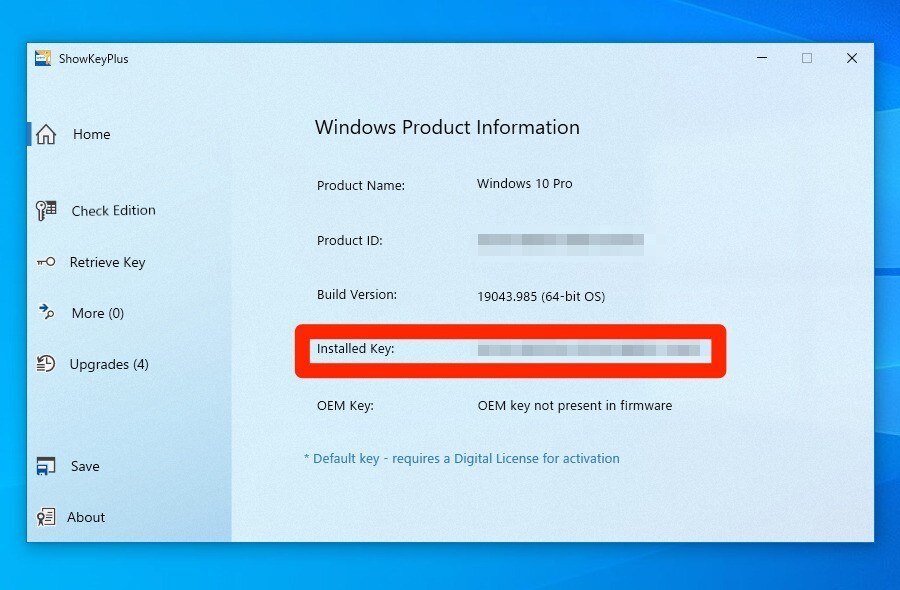
▲「Home」タブでは、プロダクト名(エディション)やプロダクトID、ビルド番号、プロダクトキーなどが一覧表示されます。使用しているライセンスがOEMキーかどうかも確認可能です。
左メニューで「Save」ボタンをクリックすると、ライセンスデータをテキストファイルとして保存することができます。
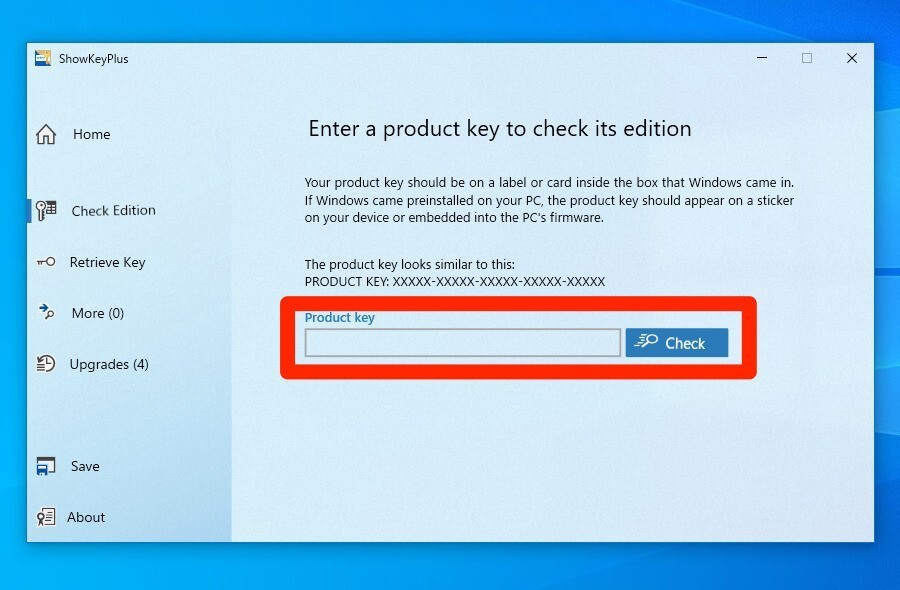
▲「Check Edition」を選択するとライセンスの検証が可能です。プロダクトキーを貼り付けて「Check」ボタンをクリックすると、入力したプロダクトキーが有効なWindowsのエディションかを教えてくれます。
「Retrieve Key」は「C:\Windows\System32\config\Software」ハイブから情報を取得します。
なおWindows 10のプロダクトキーを確認する別の方法も存在します。詳しくは以下の記事で説明しています。
https://softantenna.com/wp/tips/windows-10-product-key/
まとめ
ShowKeyPlusを利用すればWindows 10のプロダクトキーを確認・検証することができます。MITライセンスが採用されていますが記事執筆時ライセンスはまだ公開されていないようでうs。